Hvis du har operativsystemet Windows 7 må du ha administrator-konto som trenger et passord for å låse opp systemet. Så for en sikkerhetskopi eller annen bruk, kan du også sette en annen brukerkonto. Den viktigste administrator-konto brukes for å styre alt i datamaskin – fra sikkerhetskopier for oppdateringer til vedlikehold av systemet. Men hva hvis du glemmer passordet til datamaskinen? Du vil miste kontroll over hele systemet, inkludert filer, data, dokumenter, osv., Hva er det første du tenkte er hvordan du fjerner lokale admin passord?
Uten en administrator passordet, vil du ikke har tilgang til datamaskin, og derfor vil du ikke være i stand til å kjøre programmer eller redigere filer eller skrive noen ny informasjon inn i PC-en.Kort sagt vil du helt mister kontrollen over systemet. Imidlertid, alle kontoene som er koblet sammen med en datamaskin som ikke har administratortilgang betyr at hvis du har tilgang til disse kontoene så det vil ikke hjelpe deg med å installere programvare, oppdatering av drivere eller andre oppgaver som er spesielt designet for administratorer., Jeg mener, du kan ikke selv installere et nytt spill. Det er galskap!
Men ikke å få panikk. Det er også mange verktøy som bidrar til å gjenopprette en tapt Windows-administrator passord på Windows 7. På den måten vil du få tilgang til din PC i nesten ingen tid. Det er også mange metoder som er legit, men krever spesielle ferdigheter som programmering etc.
Del 1: Tilbakestill Windows 7 Lokal Administrator Passord ved å bruke Ledeteksten
For denne metoden for å oppnå, vil du kreve en Windows 7 System Repair Disk., Hvis du allerede har fått det skapte, det er flott, men hvis ikke, noe som er ganske sannsynlig, kan du opprette den på en annen PC. Men du må fjerne denne CMD metoden er svært vanskelig og utsatt for feil, så vi er ikke ansvarlige for noen systemet skader eller tap av data på enheten møter.
Å vite mer informasjon, les trinnene nedenfor:
Trinn 1. Nå tar disken og starte din låst Windows 7-datamaskin eller laptop med det. I løpet av handlingen, i installasjon grensesnitt, du vil se to koblingen, klikker du bare på «Reparer Datamaskinen».
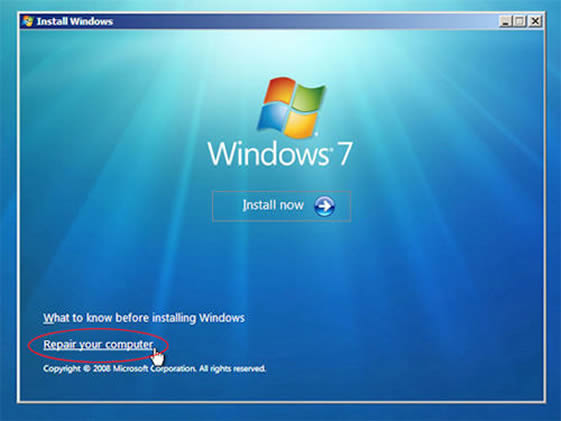
Trinn 2., Du vil bli bedt om å treffe noen tilfeldig bestemt nøkkel som til slutt vil ta deg til «Alternativer for systemgjenoppretting» – skjermen. Foreta en rask merk av plasseringen eller stasjonen vises på skjermen der operativsystemet er installert for øyeblikket. Klikk «Neste».
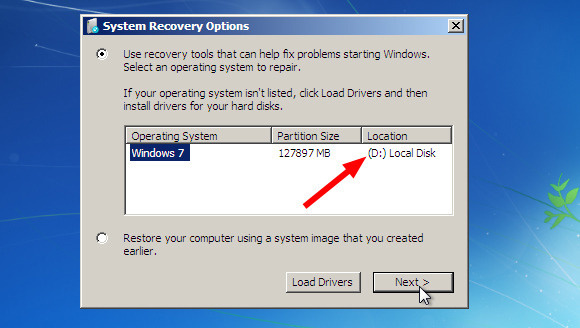
Trinn 3 På neste side, ut av ulike System Recovery verktøy velg «Ledetekst». Den sorte kommando interpreter kommer til syne. Nå skriver følgende koder, trykker «Enter» etter hver eneste linje med kode.
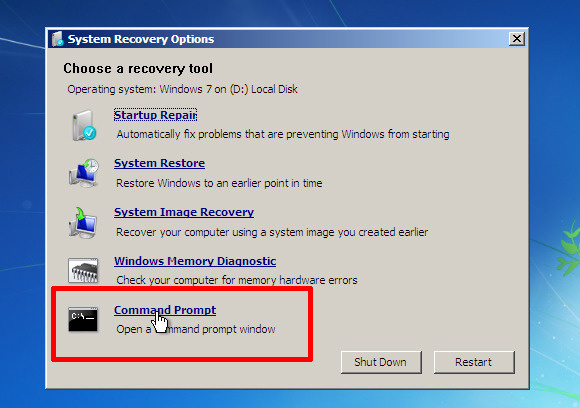
Trinn 3., Erstatte Y: med det faktiske operativsystemet sted som du hadde notert ned for en stund siden.

Det burde være som dette:
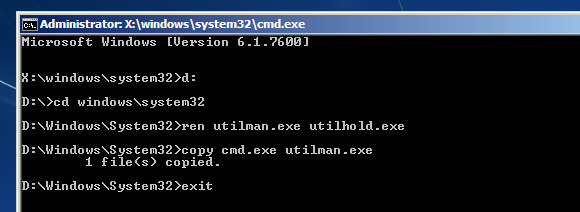
Trinn 5. Når du er ferdig med kommando, og deretter tar du ut platen, og start datamaskinen på nytt.
Trinn 6. Nå når den vanlige blå sign-in-skjermen ruller på, klikker du på «hjelpemiddel» – ikonet nederst i venstre hjørne av skjermen og en annen cmd svart dialog boks vil dukke opp.
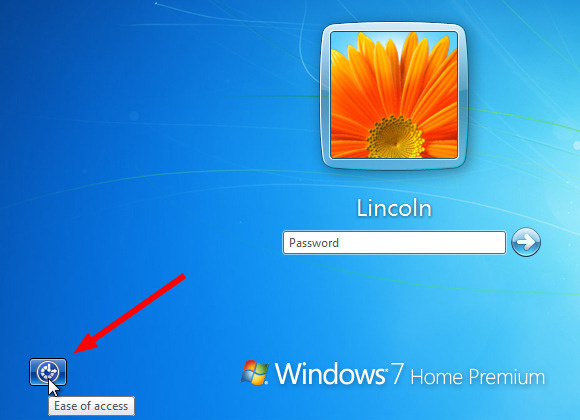
Trinn 7., På sitt utseende, skriver du inn :
<net user> <låst konto navn> <nytt passord>
Låst konto navn: Du kan skrive inn en ny konto navn for å bytte ut brukernavn med ditt nåværende brukernavn. Du kan helt klart finne den på skjermen.
Nytt Passord: Skriv inn et nytt passord for å bytte ut ditt gamle passord.
ikke vær redd for å få det galt, håper bare det arbeidet og følge som vi sa., Hvis du får en feil meldingene dukker opp, ikke bekymre deg, du trenger bare å skrive i samme kommandoene på nytt..
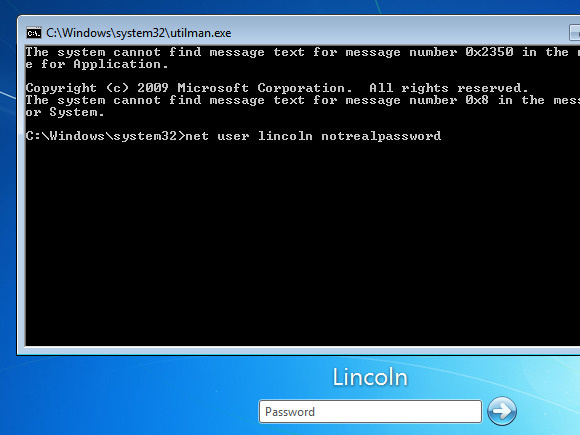
Og det er det. Du kan nå logge deg på din tidligere låst konto med den nyopprettede passord.
For Windows 10 brukere: Hvordan å Tilbakestille Windows-10 Lokal Admin Passord ved å bruke Ledeteksten
Del 2: Tilbakestille administratorpassordet Windows 7 uten Admin-Rettigheter
selv Om den forrige Ledeteksten metoden kan tilbakestille Windows 7 lokal admin-passord-hasher, men det var veldig komplisert for brukere som ikke er vant til å kommandolinjen tolker., Dermed iSeePassword Windows Password Recovery Pro er den enkleste tilnærmingen til alle som i stedet for å utvinne passord, omgår login-skjermen helt for ubeskyttet oppføring, slik at du kan tilbakestille passordet senere som per kravet ditt.Verktøyet har en affinitet mot alle Windows OS-versjon, filsystemer; harddisker, og alle type system-kontoer, inkludert gjest, rot og domene sammen med admin kontoer. Uten mye innsats eller kunnskap om hvordan det fungerer, bare husk at det trenger bare 3 trinn: Last ned, Brenne og Reset.,
– >
iSeePassword – Windows Password Recovery Pro
- Tilbakestille lokale administrator, kan du logge inn, gjester og andre brukerkonto passord på Windows OS.
- det er To måter å opprette en oppstartbar disk for å tilbakestille med CD/DVD eller USB flash-stasjonen.
- full støtte til alle pc-merker: Dell, Hp, Sony, Toshiba, Acer, Samsung og ThinkPad, etc.
- Støtter Windows 10, 8.1, 8, 7, Vista, XP, 2000, etc. og Windows server.
dette Trenger Du:
1) En blank DVD/CD eller en tom USB-flash-stasjonen med ingen mindre enn 1G kapasitet.,
2) En tilgjengelig Windows-datamaskin.
3) En tilbakestilling av passord verktøyet, direkte laste den ned under.
for det Første ordne en annen fungerende datamaskin og laste ned verktøyet til det. Med riktig installasjon, kan du kjøre verktøyet med admin rettigheter.
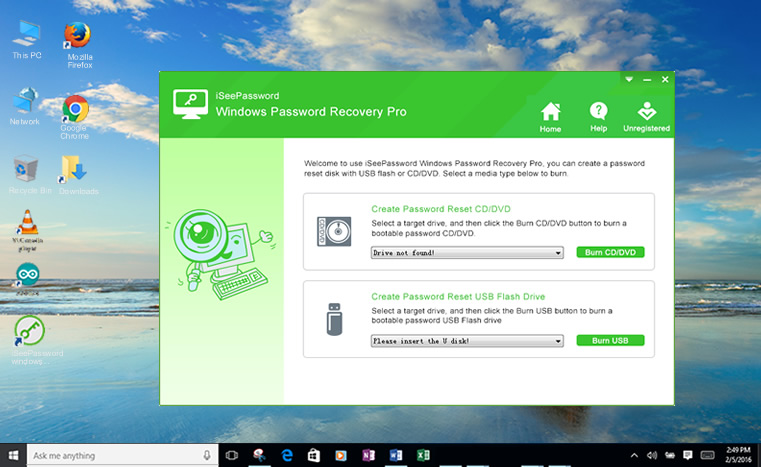
Som du kan se er at du kan opprette en oppstartbar disk med enten USB eller CD/DVD. Bare sett den til datamaskinen og programmet vil automatisk gjenkjenne USB-flash-enhet og viser sitt navn, og klikk deretter på «Brenne USB -» – knappen for å begynne å lage en disk for å tilbakestille., Og fullfør prosessen ved å klikke «Ok» – knappen på å få varsel «Burning Hell!»Her vil vi ta USB-som et eksempel for å forklare hvordan det fungerer.
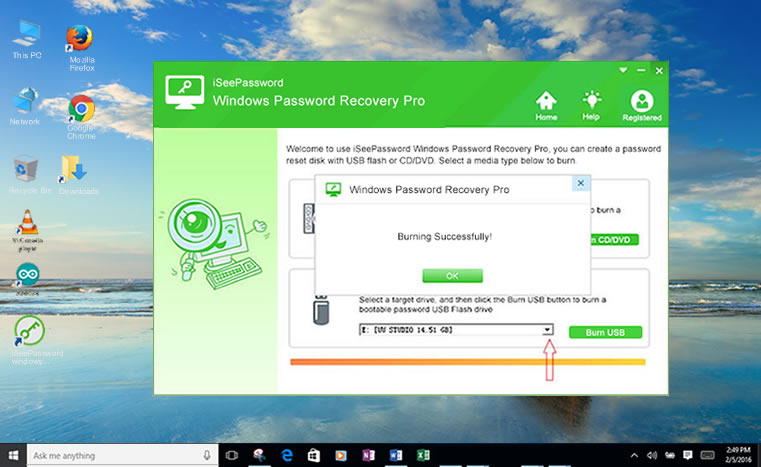
MERK: Etter den brennende prosessen er ferdig, ta ut USB-stasjonen, og sett det til din låst Win 7 PC.
Sett inn din nyopprettede USB-harddisken til datamaskinen låst PC og gjøre din PC som startes opp fra oppstartbare disk som du nettopp opprettet. For å gjøre dette, Bare starte datamaskinen på nytt og trykk på Del-eller F2, eller F8 eller F11 basert på datamaskinen., Gå deretter gå BIOS-oppstart alternativ, og du vil endre USB-harddisken som første oppstartingsenhet (first boot preferanse for på BIOS-innstillinger-siden.
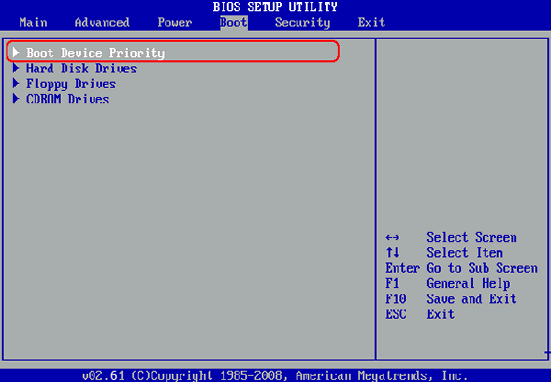
vil programmet bli lastet inn og slår opp skjermbildet med listen over registrerte kontoer. Du trenger bare å velge kontoen din og klikk på «Tilbakestill Passord» og «Start» for å begynne tilbakestilling av passord.
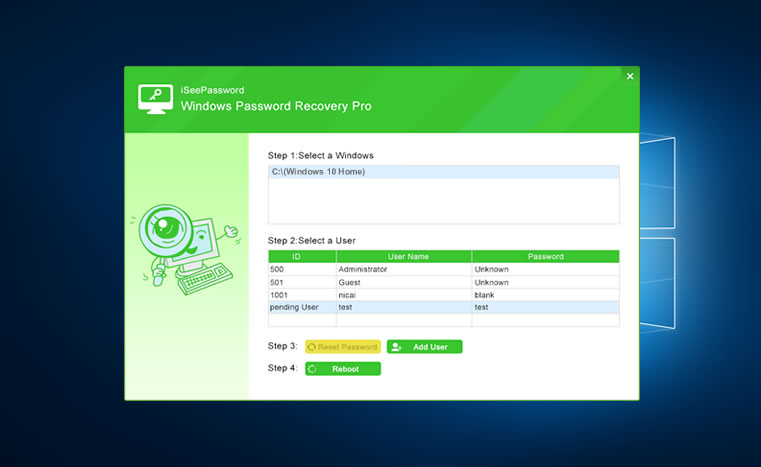
Etter admin passord tilbakestille er gjort, vil datamaskinen får en drift med nytt og du vil angi din låst admin konto uten passord dominans.,
Del 3: Fjern Windows 7 Lokal Administrator Passord fra sikkermodus
sikkermodus i Windows bare gjør de essensielle programmer og tjenester, mens oppstart, avtagende unødvendig seg. På denne måten bidrar du til å løse problemer som i tilfelle av feilsøking. Nå vil vi bruke sikkermodus i forbindelse med ledetekst for å tilbakestille glemt Windows 7 admin-passord. For å vite mer informasjon, les metode i trinnene nedenfor:
Trinn 1. Slå på Windows 7 laptop eller hjemme-PC og før påloggingssiden kommer til syne, trykker du F8.
Trinn 2., På neste side følger, klikker du på «Sikker Modus med ledetekst» og gå for det.

Trinn 3. Umiddelbart den lille sorte drift av Vinduet cmd vil komme opp, og du må angi følgende kommando linjer «net user» plass «låst brukerkonto» plass «nytt passord» og trykk «Enter».
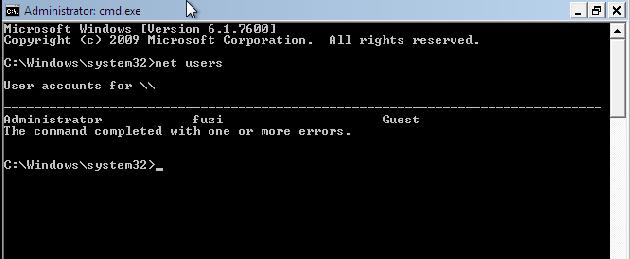
Nå er du god til å gå. Systemet startes på nytt i en annen og på login-skjermen, denne gangen, skriver den nyopprettede passord, og du vil få klare oppføring.,
Som et spørsmål om faktum alle de tre metodene er like aktuelt, men du må holde deg til én av dem. Prøver ut alle av dem kan være for mye for datamaskinen til å håndtere. Men hvis du ønsker å få en fullt garantert utgang, og deretter Windows Password Recovery Verktøy vil være det beste alternativet til å gi akt på. Nå er resten av valget avhenger av deg.
– >

Vicky er en profesjonell Windows-teknologi forfatter med mange erfaringer, med fokus på datamaskinen teknologi., Hun er veldig mye glede av å hjelpe folk med å finne løsninger på sine problemer. Hennes kunnskap og lidenskap alltid kjøre henne til å oppdage alt om teknologi.
















Legg igjen en kommentar